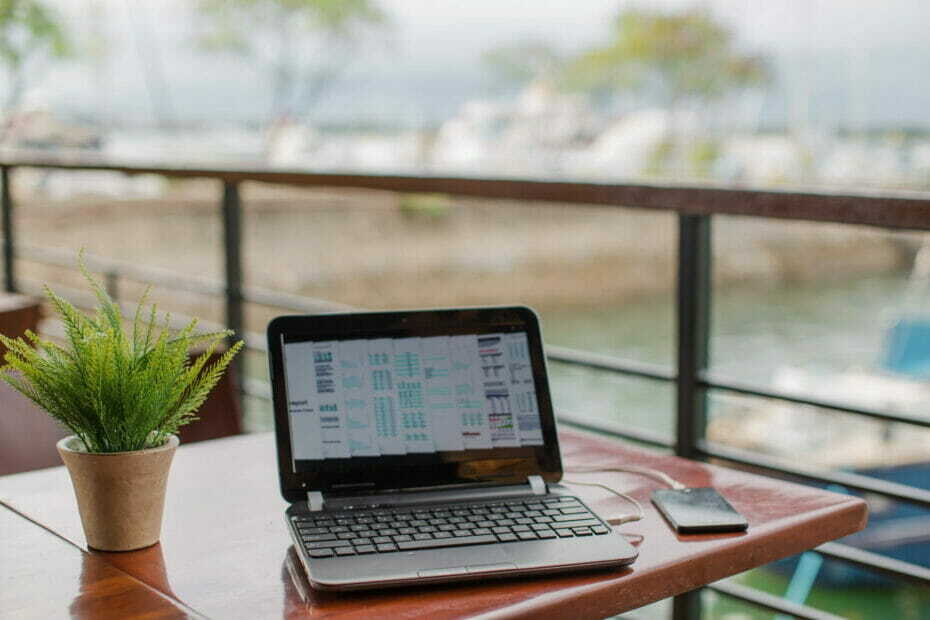Δοκιμάστε να ενημερώσετε το πρόγραμμα οδήγησης δικτύου για να διορθώσετε αυτό το πρόβλημα
- Το Wi-Fi USB Tethering σάς επιτρέπει να μοιράζεστε τη σύνδεση δεδομένων κινητής τηλεφωνίας με τον υπολογιστή σας.
- Ορισμένες ατυχίες στα αρχεία συστήματος μπορεί να προκαλέσουν προβλήματα με τη διαδικασία σύνδεσης Wi-Fi USB.
- Μπορείτε να προσπαθήσετε να ανανεώσετε τη διαμόρφωση IP στον υπολογιστή σας για να επιλύσετε αυτό το πρόβλημα.
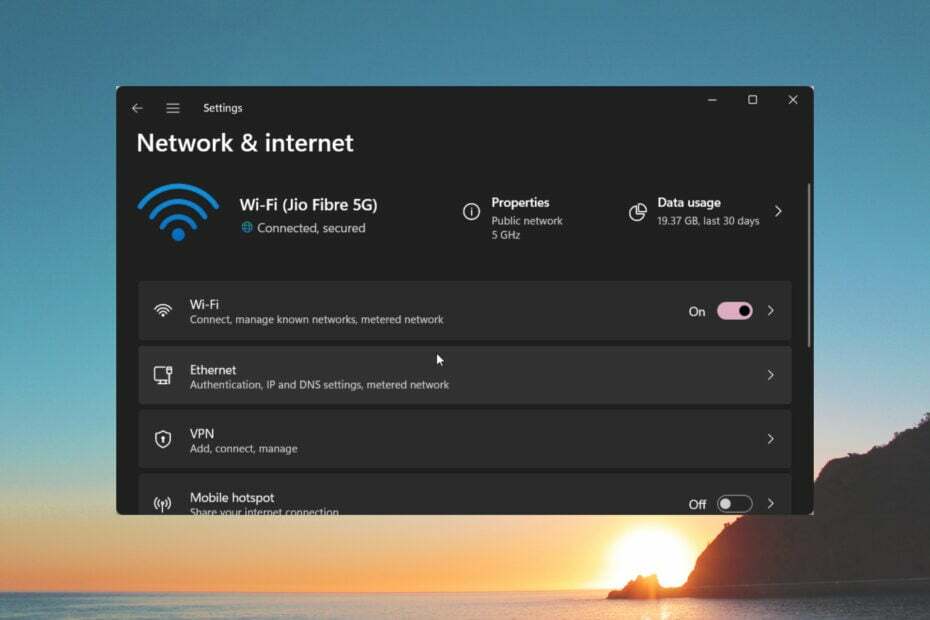
ΧΕΓΚΑΤΑΣΤΑΣΗ ΚΑΝΟΝΤΑΣ ΚΛΙΚ ΣΤΟ ΑΡΧΕΙΟ ΛΗΨΗΣ
- Κατεβάστε το DriverFix (επαληθευμένο αρχείο λήψης).
- Κάντε κλικ Εναρξη σάρωσης για να βρείτε όλα τα προβληματικά προγράμματα οδήγησης.
- Κάντε κλικ Ενημέρωση προγραμμάτων οδήγησης για να αποκτήσετε νέες εκδόσεις και να αποφύγετε δυσλειτουργίες του συστήματος.
- Έγινε λήψη του DriverFix από 0 αναγνώστες αυτόν τον μήνα.
Με την Λειτουργία USB Tethering, μπορείτε εύκολα να μοιραστείτε τα δεδομένα κινητής τηλεφωνίας του smartphone σας με τον υπολογιστή σας και να τα χρησιμοποιήσετε εν κινήσει. Αυτό είναι χρήσιμο σε περιπτώσεις όπου δεν υπάρχει διαθεσιμότητα Wi-Fi.
Σε αυτόν τον οδηγό, θα σας δώσουμε μια δέσμη λύσεων που θα σας βοηθήσουν να επιλύσετε το πρόβλημα του Wi-Fi USB Tethering που δεν λειτουργεί στο σύστημά σας. Ας μπούμε κατευθείαν σε αυτό.
Γιατί δεν λειτουργεί το Wi-Fi USB Tethering;
Κάναμε την έρευνά μας και ανακαλύψαμε μερικούς συνηθισμένους λόγους που έχουν αναφέρει αρκετοί αναγνώστες, εξαιτίας των οποίων αντιμετωπίζουν το πρόβλημα του Wi-Fi USB Tethering που δεν λειτουργεί.
Μερικοί από τους λόγους παρατίθενται παρακάτω:
- Πολλές συσκευές συνδέονται ταυτόχρονα: Οι πιθανότητες είναι ότι υπάρχουν πολλές ασύρματες συσκευές συνδεδεμένες ταυτόχρονα, προκαλώντας δυσλειτουργία της λειτουργίας.
- Ελαττωματικό καλώδιο USB: Το καλώδιο USB με το οποίο συνδέετε τον υπολογιστή σας για σύνδεση Wi-Fi είναι ελαττωματικό και προκαλεί το πρόβλημα.
- Το τείχος προστασίας μπλοκάρει τη σύνδεση: Το τείχος προστασίας ή το λογισμικό προστασίας από ιούς μπορεί να παρεμποδίζει για ομαλή σύνδεση στον υπολογιστή σας.
- Τα προγράμματα οδήγησης δεν ενημερώνονται: Για βέλτιστη απόδοση, θα πρέπει να διασφαλίσετε ότι το τα προγράμματα οδήγησης στον υπολογιστή σας είναι ενημερωμένα.
- Υπέρβαση του ορίου δεδομένων κινητής τηλεφωνίας: Μπορεί να έχει τελειώσει το πρόγραμμα δεδομένων κινητής τηλεφωνίας σας, γι' αυτό δεν μπορείτε να χρησιμοποιήσετε τη σύνδεση Wi-Fi USB.
Ας εφαρμόσουμε τώρα τις λύσεις και ας απαλλαγούμε από το πρόβλημα που δεν λειτουργεί το Wi-Fi USB Tethering.
Πώς μπορώ να διορθώσω το πρόβλημα που δεν λειτουργεί το Wi-Fi USB Tethering;
- Γιατί δεν λειτουργεί το Wi-Fi USB Tethering;
- Πώς μπορώ να διορθώσω το πρόβλημα που δεν λειτουργεί το Wi-Fi USB Tethering;
- 1. Ενημερώστε το πρόγραμμα οδήγησης δικτύου
- 2. Εκτελέστε το Εργαλείο αντιμετώπισης προβλημάτων δικτύου
- 3. Εγκαταστήστε την πιο πρόσφατη ενημέρωση των Windows
- 4. Ανανεώστε τη διεύθυνση IP
- 5. Εκτελέστε Επαναφορά Συστήματος
Πριν εφαρμόσουμε τις προηγμένες λύσεις, ας εφαρμόσουμε μερικές εύκολες επιδιορθώσεις και ελπίζουμε να επιλύσουμε το πρόβλημα γρήγορα.
- Αποσυνδέστε όλες τις άλλες ασύρματες συσκευές και συνδέστε μόνο αυτήν στην οποία θέλετε να χρησιμοποιήσετε το Διαδίκτυο.
- Αλλάξτε το καλώδιο USB και ελέγξτε εάν αυτό επιλύει το πρόβλημα που δεν λειτουργεί το Wi-Fi USB Tethering.
- Ελέγξτε εάν το πακέτο δεδομένων κινητής τηλεφωνίας στο smartphone σας δεν έχει ξεπεραστεί. Αν ναι, τότε επαναφορτίστε το τηλέφωνό σας με ένα κατάλληλο πακέτο internet και ξεκινήστε.
Τώρα ας εφαρμόσουμε τις προηγμένες λύσεις και ας διορθώσουμε το πρόβλημα το συντομότερο δυνατό.
1. Ενημερώστε το πρόγραμμα οδήγησης δικτύου
- Πάτα το Νίκη κλειδί για να ανοίξετε το Αρχή μενού.
- Τύπος Διαχειριστή της συσκευής και ανοίξτε το.

- Αναπτύξτε το Προσαρμογείς δικτύου Ενότητα.

- Κάντε διπλό κλικ στο υλικό του δικτύου.
- Εναλλαγή στο Οδηγός αυτί.

- Επιλέγω Ενημέρωση προγράμματος οδήγησης.

- Επιλέγω Πρόγραμμα περιήγησης στον υπολογιστή μου για προγράμματα οδήγησης.

- Κάντε κλικ στο Επιτρέψτε μου να επιλέξω από μια λίστα διαθέσιμων προγραμμάτων οδήγησης στον υπολογιστή μου.

- Καταργήστε την επιλογή του Εμφάνιση συμβατού υλικού.
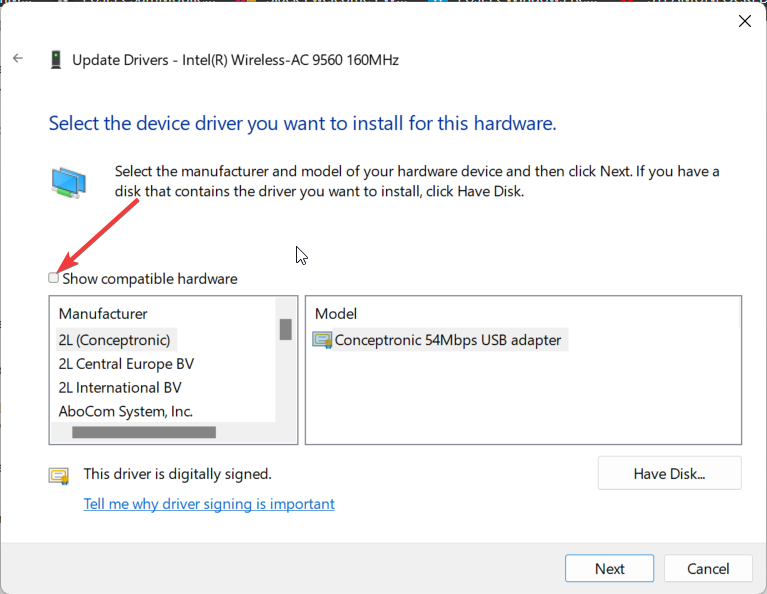
- Επιλέγω Microsoft στην ενότητα Κατασκευαστής και, στη συνέχεια, επιλέξτε Απομακρυσμένη συσκευή κοινής χρήσης διαδικτύου με βάση το NDIS.
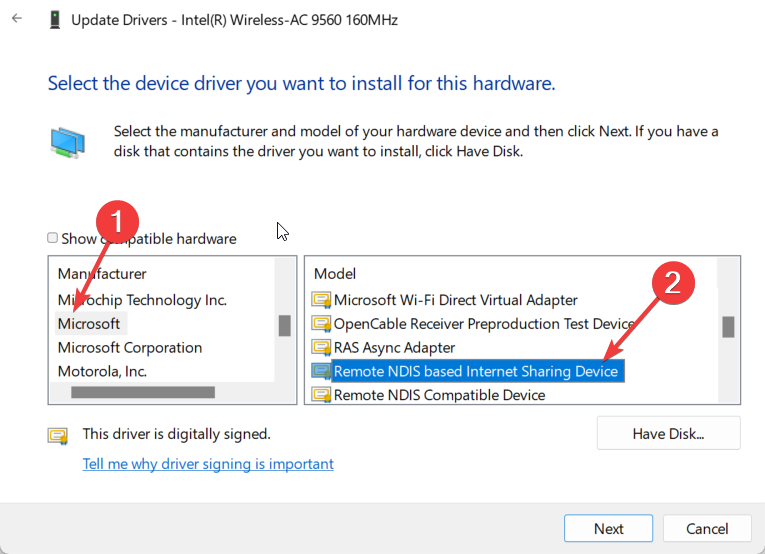
Μερικοί από τους αναγνώστες μας πρότειναν τη μη αυτόματη ενημέρωση του προγράμματος οδήγησης δικτύου όπως φαίνεται παραπάνω και την επιλογή του Η επιλογή Remote Internet Sharing Device με βάση το NDIS τους βοήθησε να επιλύσουν τη μη λειτουργία Wi-Fi USB Tethering πρόβλημα.
Σε περίπτωση που η μέθοδος δεν έδωσε αποτελέσματα για εσάς, υπάρχει ένας εναλλακτικός τρόπος αυτόματης ενημέρωσης προγραμμάτων οδήγησης. Με μια αποκλειστική εφαρμογή λογισμικού, ο υπολογιστής σας θα λειτουργεί χωρίς προβλήματα.
⇒ Αποκτήστε το DriverFix
2. Εκτελέστε το Εργαλείο αντιμετώπισης προβλημάτων δικτύου
- Πάτα το Νίκη + Εγώ πλήκτρα για να ανοίξετε το Ρυθμίσεις μενού.
- Επιλέγω Αντιμετώπιση προβλημάτων.

- Κάντε κλικ στο Άλλα εργαλεία αντιμετώπισης προβλημάτων.

- Χτύπα το Τρέξιμο κουμπί δίπλα Προσαρμογέας δικτύου.

- Αφήστε τη διαδικασία να διαγνώσει και να διορθώσει το πρόβλημα για εσάς.
- SynTPEnh.exe: Τι είναι και πώς να διορθώσετε τα σφάλματα στη μνήμη του
- Ανιχνεύτηκε η τρέχουσα κατάσταση συσκευής USB: 3 τρόποι επίλυσης
- Αυτή η συσκευή δεν είναι παρούσα (Κωδικός 24): Τρόπος επιδιόρθωσης
- Δεν βρέθηκε δωρεάν χρησιμοποιήσιμη έκταση: Πώς να το διορθώσετε
3. Εγκαταστήστε την πιο πρόσφατη ενημέρωση των Windows
- Πάτα το Νίκη + Εγώ πλήκτρα για να ανοίξετε το Ρυθμίσεις μενού.
- Κάντε κλικ στο Ενημερωμένη έκδοση για Windows στα αριστερά.

- Χτύπα το Εγκαθιστώ κουμπί για να λαμβάνετε τυχόν εκκρεμείς ενημερώσεις.

- Κάντε επανεκκίνηση του υπολογιστή σας.
Τα Windows θα πρέπει να ενημερωθούν στην πιο πρόσφατη διαθέσιμη έκδοση για να αποφευχθούν τυχόν διενέξεις έκδοσης εντός των εγκατεστημένων προγραμμάτων ή προγραμμάτων συστήματος.
4. Ανανεώστε τη διεύθυνση IP
- Πάτα το Νίκη κλειδί για να ανοίξετε το Αρχή μενού.
- Τύπος γραμμή εντολών και εκτελέστε το ως διαχειριστής.

- Πληκτρολογήστε τις παρακάτω εντολές και πατήστε Εισαγω.
ipconfig /releaseipconfig / ανανέωση
Η εκτέλεση των παραπάνω εντολών θα απελευθερώσει την παλιά διαμόρφωση IP και η δεύτερη εντολή απλώς αντικαθιστά το ή ανανεώνει τη διαμόρφωση IP, που μπορεί να είναι ο λόγος που δεν μπορέσατε να χρησιμοποιήσετε το Wi-Fi USB Tethering στο Η/Υ.
5. Εκτελέστε Επαναφορά Συστήματος
- Ανοιξε το Αρχή μενού πατώντας το Νίκη κλειδί.
- Τύπος Δημιουργήστε ένα σημείο επαναφοράς και ανοίξτε το κορυφαίο αποτέλεσμα.

- Επιλέξτε τη μονάδα δίσκου όπου έχετε εγκαταστήσει το λειτουργικό σύστημα Windows και κάντε κλικ Επαναφοράς συστήματος.
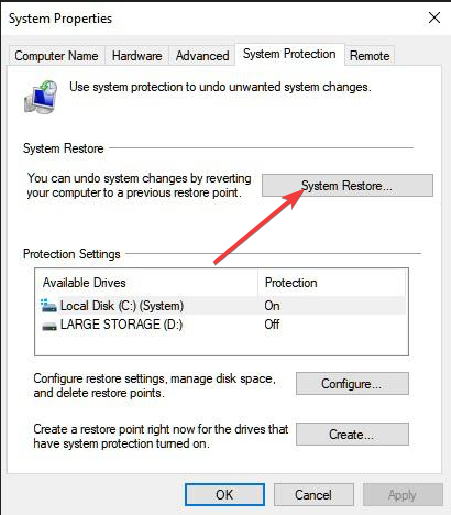
- Επιλέξτε το σημείο επαναφοράς και επιλέξτε Επόμενο.

- Κάντε κλικ Φινίρισμα για να ξεκινήσει η διαδικασία.
Μπορείτε επίσης να χρησιμοποιήσετε τη διαδικασία Επαναφοράς Συστήματος για να μεταφέρετε τον υπολογιστή σας στην κανονική κατάσταση όταν όλα λειτουργούσαν ομαλά. Οι πιθανότητες είναι ότι μια εφαρμογή τρίτου μέρους έχει τροποποιήσει τα σημαντικά αρχεία που σχετίζονται με τη σύνδεση.
Ωστόσο, σημειώστε ότι η διαδικασία επαναφοράς θα λειτουργήσει μόνο όταν έχετε δημιουργήσει ένα σημείο επαναφοράς προηγουμένως. Εάν όχι, τότε μπορείτε να δείτε τον οδηγό μας που εξηγεί πώς μπορείτε δημιουργήστε ένα σημείο επαναφοράς συστήματος.
Μη διστάσετε να μας ενημερώσετε στα παρακάτω σχόλια, ποια από τις παραπάνω λύσεις έλυσε το πρόβλημα της μη λειτουργίας Wi-Fi USB Tethering.
Έχετε ακόμα προβλήματα; Διορθώστε τα με αυτό το εργαλείο:
ΕΥΓΕΝΙΚΗ ΧΟΡΗΓΙΑ
Ορισμένα ζητήματα που σχετίζονται με το πρόγραμμα οδήγησης μπορούν να επιλυθούν πιο γρήγορα χρησιμοποιώντας ένα ειδικό εργαλείο. Εάν εξακολουθείτε να αντιμετωπίζετε προβλήματα με τα προγράμματα οδήγησης, απλώς πραγματοποιήστε λήψη DriverFix και να το θέσετε σε λειτουργία με λίγα κλικ. Μετά από αυτό, αφήστε το να αναλάβει και διορθώστε όλα τα λάθη σας σε χρόνο μηδέν!